word自动生成ppt步骤
在Word中插入PPT

在Word中插入PPT在Word文档中,插入或链接PPT一般有利用复制粘贴插入PPT内容、直接插入PPT、将Word内容链接到PPT的三种方法,下面来详细介绍。
1.利用复制粘贴插入PPT内容如果用户需要将PPT的内容显示在Word文档内,最简便的方式是直接利用复制粘贴功能。
下面介绍如何使用复制粘贴功能在Word 中插入PPT。
步骤1:打开演示文稿,切换至“视图”选项卡,在“演示文稿视图”选项组中单击“大纲视图”按钮。
步骤2:PPT界面左侧的视图栏会由普通视图变为大纲视图,在大纲视图中,选中项要插入Word文档的内容并复制该内容。
步骤3:当然用户也可以直接在普通视图下的幻灯片窗格中进行选择复制。
但与大纲视图中复制的区别是大纲视图可一次性复制多张幻灯片内容,而在幻灯片窗格中复制只能将幻灯片一张张显示出来,在分张复制,较为麻烦。
步骤4:打开Word文档,将插入点移到文档中要插入PPT内容的位置,右键单击,弹出快捷菜单,选择要插入幻灯片格式。
2.直接插入PPT当用户需要在Word中插入演示文稿,并对幻灯片运用各种PPT 功能时,可以进行以下操作,而无需在PPT应用程序编辑幻灯片。
步骤1:打开Word文档,将插入PPT演示文稿位置。
切换至“插入”选项组中单击对象按钮。
步骤2:打开“对象”对话框,在对象类型选择“Microsoft PowerPoint演示文稿”并单击“确定”按钮。
步骤3:Word中会差如PPT界面,用户可以像在PPT中制作幻灯片。
利用功能区中各项选项卡可对PPT演示文稿进行各种设置,如使用“切换”“动画”等选项卡。
步骤4:设置完成后鼠标单击幻灯片成功生成在Word文档中。
步骤5:用户在阅读Word文档时,想要查看该演示文稿,双击该演示文稿即可开始播放。
若想要对Word文档显示的PPT演示文稿进行修改,右键单击演示文稿,在弹出的的快捷菜单中依次单击“‘演示文稿’对象-编辑”选项。
步骤6:可重新返回PPT界面,用户可根据需要对演示文稿进行修改。
电脑怎么制作ppt步骤

电脑PPT制作方法进入方法:单击任务栏中的“开始”,选择“程序”,点击文件夹(Microsoft Office)再点“Powerpoint”,点“空演示文稿”,选择所需版式,单击确定。
2、认识标题栏、菜单栏、工具栏等,幻灯片的制作常用的菜单为“插入”、“格式”、“幻灯片放映”、和“视图”几项。
3、新建幻灯片:点工具栏上的第一个图标。
4、插入新幻灯片:点菜单中“插入”中的“新幻灯片”,单击菜单栏上的“格式”,选择“幻灯片版式”,如果需要设置一定的颜色作为背景或要选用模版,也可以在“格式”中选择。
5、幻灯片的移动:可直接用左键上下拖动来实现。
6、幻灯片删除:右键单击左边要删除的幻灯片,选择“删除幻灯片”7、幻灯片保存:点工具栏上的第三个图标。
存到指定盘的指定位置。
为了避免制作的幻灯片丢失,要做到随时保存。
8、打开幻灯片:可从“我的电脑”中进入,也可直接点工具栏上的第二个图标,找到所需文件,然后打开。
二、插入文字、艺术字及图片(一)、插入文字:往空白版式的幻灯片输入文字必须通过插入横排或竖排文本框来实现。
方法及步骤如下:1、用鼠标左键点击工具栏下方的横排或竖排文本框,幻灯片上会出现一个黑“十”字,用左键拖动成一个一定大小的文本框,便可在里面输入所需文字。
2、其位置和所需大小可通过鼠标来拖动。
当光标放在文本框上变为交叉的“十”字形箭头时,便可按住左键拖动到所需位置;当光标放在文本框边缘上的方块内变成下上方向或左右方向的箭头时便可用左键拖动调整其所需大小。
3、要对文本框内的文字进行字体、字形、字号、颜色的设置,可通过菜单栏中的“格式”或单击右键,点击“文字”,进行一一设置,然后点击“确定”即可。
(二)、插入艺术字:为了增强字体,可插入艺术字,方法及步骤如下:1、单击菜单栏的“插入”,点击“图片”,在下拉框中点击“艺术字”,或直接点击下面工具栏中的斜体“A”字,在“艺术字库”中选择好样式,点“确定”。
2、在“编辑艺术字”的方框中输入所需内容,并设置好字体、字号及是否加粗或倾斜,点“确定”。
如何复制word中的简历到ppt

如何复制word中的简历到ppt如何将Word中的简历复制到PPT将Word中的简历复制到PPT可以帮助你在面试或演讲中更好地展示自己的经历和能力。
下面是一个简单的步骤,教你如何将Word中的简历复制到PPT中。
步骤1:打开Word简历首先,打开包含你简历的Word文档。
确保你的简历在排版和格式上已经做好了调整,并且你已经确认了最终版本。
步骤2:选择和复制你的简历使用鼠标选择整个简历内容,或者你希望在PPT中展示的部分。
可以使用快捷键"Ctrl + A"来选择全部内容,或者用鼠标拖动来选择指定部分。
然后按下"Ctrl + C"来复制选中的内容。
步骤3:打开PPT打开PPT软件,并创建一个新页面或选择一个现有页面来粘贴你的简历内容。
步骤4:将简历内容粘贴到PPT中在PPT中,将光标放置在你希望粘贴简历内容的位置,然后按下"Ctrl + V"来将简历内容粘贴进去。
步骤5:调整排版和格式在将简历内容粘贴到PPT中后,你可能需要做一些调整,以确保你的简历在PPT中的展示效果更佳。
你可以根据需要调整文本的字体、大小、颜色,以及段落的间距和对齐方式。
你还可以在PPT中添加图片、图表或其他装饰元素来增加吸引力。
步骤6:保存并预览完成所有调整后,保存你的PPT文档。
在保存之后,你可以通过按下"PPT播放"按钮来预览你的简历在PPT中的展示效果。
确保每一页都呈现出你想要的样式和格式。
总结:通过以上步骤,你可以将Word中的简历复制到PPT中,在面试或演讲中更好地展示自己。
记得在粘贴到PPT中后进行适当的调整和排版,以确保简历内容的清晰度和可读性。
祝你在展示自己的过程中取得成功!在将Word中的简历复制到PPT之后,你可以进一步调整和装饰内容,以确保你的简历在PPT 中的呈现更具吸引力和专业性。
1. 添加标题和副标题:在每一页的顶部,添加一个标题,用于说明你的简历内容。
办公软件应用技能课件-(word-excel-ppt)
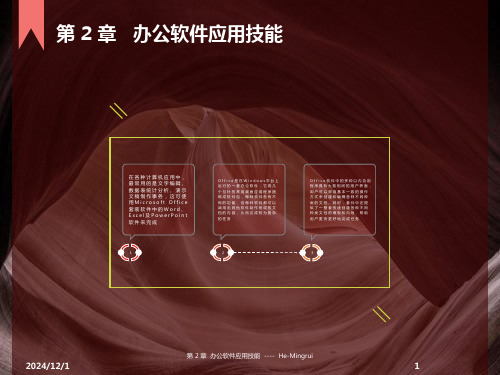
*
*
图形和公式 5. 公式 Word 提供了专门公式编排的应用程序 Microsoft 公式编辑器 3.0,通过对象嵌入法利用公式编辑器可以非常方便地编排包含各种符号的复杂公式 插入方法:“插入/对象” 双击则编辑
图形和公式 文本框竖排 文本框中文字的排列有横排和竖排两种格式。
图形和公式
一、Office软件概述
1. Office功能列表 Office办公软件中的基本组件包括几个核心应用程序:Word、Excel、PowerPoint、FrontPage、Access
应用程序
支持的文件类型
编辑的文档类型
Word
公函、学术论文、简历、新闻简报、报告、表格
Excel
数据表格(账单、收据、地址簿、人事通讯录等)、图表、简单数据库
(1) 显示“文档结构图”
改变文档的显示比例,就是对显示区进行放大或缩小
(2) 改变文档显示比例
*
*
长文档的编辑
拆分文档窗口 Word 提供拆分文档窗口的功能,可以把文档分到两个窗口中编辑,第一个窗口编辑一部分,第二个窗口编辑另一部分 “窗口/拆分”、“窗口/取消拆分”
长文档的编辑
5. 分页和分节 分页和分节是编辑、排版时经常用到的操作,操作时插入的分页符和分节符的含义各不相同。分页符是上一页结束和下一页开始的位置标记,分节符是节的结尾标记
基本文字编辑操作
3. 输入文本
Word支持五笔、标准、区位、郑码、全拼、双拼等多种汉字输入法,按组合键 Ctrl+Shift 进行切换
汉字输入 中英文切换:Ctrl+Space 中英文标点符号切换 其他字符: 软键盘 符号: “插入/符号” 特殊字符: “插入/特殊符号”
【参考文档】ppt自动页码怎么设置word版本 (4页)
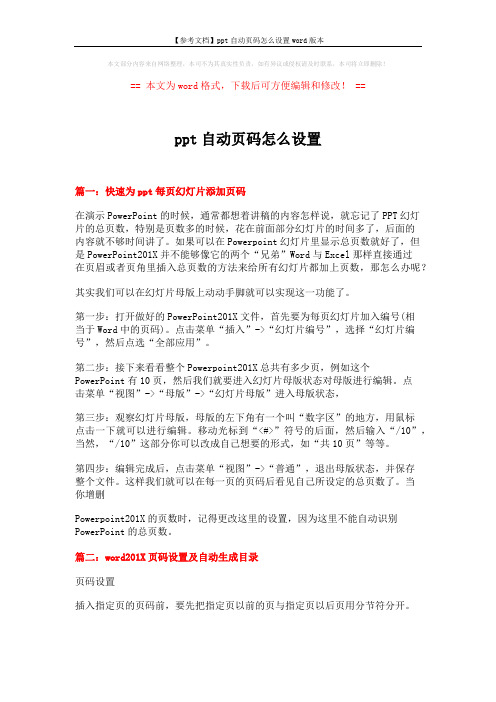
本文部分内容来自网络整理,本司不为其真实性负责,如有异议或侵权请及时联系,本司将立即删除!== 本文为word格式,下载后可方便编辑和修改! ==ppt自动页码怎么设置篇一:快速为ppt每页幻灯片添加页码在演示PowerPoint的时候,通常都想着讲稿的内容怎样说,就忘记了PPT幻灯片的总页数,特别是页数多的时候,花在前面部分幻灯片的时间多了,后面的内容就不够时间讲了。
如果可以在Powerpoint幻灯片里显示总页数就好了,但是PowerPoint201X并不能够像它的两个“兄弟”Word与Excel那样直接通过在页眉或者页角里插入总页数的方法来给所有幻灯片都加上页数,那怎么办呢?其实我们可以在幻灯片母版上动动手脚就可以实现这一功能了。
第一步:打开做好的PowerPoint201X文件,首先要为每页幻灯片加入编号(相当于Word中的页码)。
点击菜单“插入”->“幻灯片编号”,选择“幻灯片编号”,然后点选“全部应用”。
第二步:接下来看看整个Powerpoint201X总共有多少页,例如这个PowerPoint有10页,然后我们就要进入幻灯片母版状态对母版进行编辑。
点击菜单“视图”->“母版”->“幻灯片母版”进入母版状态,第三步:观察幻灯片母版,母版的左下角有一个叫“数字区”的地方,用鼠标点击一下就可以进行编辑。
移动光标到“<#>”符号的后面,然后输入“/10”,当然,“/10”这部分你可以改成自己想要的形式,如“共10页”等等。
第四步:编辑完成后,点击菜单“视图”->“普通”,退出母版状态,并保存整个文件。
这样我们就可以在每一页的页码后看见自己所设定的总页数了。
当你增删Powerpoint201X的页数时,记得更改这里的设置,因为这里不能自动识别PowerPoint的总页数。
篇二:word201X页码设置及自动生成目录页码设置插入指定页的页码前,要先把指定页以前的页与指定页以后页用分节符分开。
Word简介ppt课件

1
Word的应用
Word是我们工作和教学中经常使用的软件之一, 因此,掌握word应用技术和技巧,更好地服务工作, 对提高工作效率,提高教学效果。
2
1.“公式编辑器”在数学方面的应用
数学教师利用Word“公式编辑器”来编写数 学公式等教学资料非常方便,可以制作复杂的数 学公式并进行编辑,而且此功能非常实用。具体
的操作方法依次是:
3
• ①单击“视图”菜单,②单击“工具栏”子菜单, • ③单击“自定义”,④单击“命令”,⑤单击“插入”, • ⑥在“命令”栏中找到“公式编辑器”,将其拖到Word的工具栏上;
利用“索引和目录”功能首先应说明的是Word文档的格式一定要 进行规范化设置。所生成目录的要点一定要以标题样式设置。
8
• 具体操作: 把鼠标定位到所生成目录的位置,然后依次单击“插入”、 “引用”、“索引和目录”;再单击“目录”选项卡,按 “确定”按钮后,Word文档的目录就自动生成了。若以后 对文档内容进行了编辑修改而变动了页数,则只需在目录 上右击鼠标,选择“更新域”,在“更新整个目录”点击 “确定”即可完成。这样目录便与文档的内容一致了。
7
5.“索引和目录”在电子作业管理的应用
信息技术与各学科课程的整合,使学生的部分作业也由传统笔记 形式向数字化转移了。若是把每件作业都单一放在一个文件中,很不 方便管理,最好的办法是将同一课程同一阶段的作业置放于同一个文 件内,也就是说组成一个电子作业本。这样一来,随着Word文档页数 的增多,翻页阅读就变得不是那么方便了,Word的“索引和目录”功 能恰好能为文档及时生成一个目录,显示出极为方便的导航功能。
2024word教程ppt课件全新(2024)

编辑区
状态栏
用于输入和编辑文本内 容。
5
显示当前文档状态,如 页数、字数、拼写检查
等。
文档新建、保存和关闭操作
新建文档
点击文件选项卡中的新建按钮, 选择空白文档或模板创建新文档
。
2024/1/30
保存文档
点击文件选项卡中的保存按钮,选 择保存位置和文件名进行保存。
关闭文档
点击文件选项卡中的关闭按钮或标 题栏中的关闭按钮关闭当前文档。
2024/1/30
12
03
表格制作与数据处理技巧
2024/1/30
13
表格插入、编辑和删除操作
2024/1/30
插入表格
01
在Word中,可以通过“插入”选项卡中的“表格”按钮来插入
表格,选择需要的行数和列数即可。
编辑表格
02
在表格中,可以直接输入文字或数据,也可以对单元格进行合
并、拆分等操作。
6
快捷键运用提高操作效率
01
02
03
常用快捷键
Ctrl+N(新建文档)、 Ctrl+S(保存文档)、 Ctrl+O(打开文档)、 Ctrl+P(打印文档)等。
2024/1/30
文本编辑快捷键
Ctrl+C(复制)、Ctrl+V (粘贴)、Ctrl+X(剪切 )、Ctrl+Z(撤销)等。
高级快捷键
Ctrl+Alt+V(选择性粘贴 )、Ctrl+Shift+Enter( 插入分页符)等。
间距调整
合理设置行距、段前段后间距,保持 文档良好的阅读体验。
缩进设置
通过首行缩进、悬挂缩进等方式调整 段落格式。
如何制作ppt课件

盛年不重来,一日难再晨。及时宜自勉,岁月不待人。 Word,PDF,PPT,TXT之间的转换
一、把PPT转WORD形式的方法 1.利用"大纲"视图 打开PPT演示文稿,单击"大纲",在左侧"幻灯片/大纲”任务窗格的“大纲”选项卡里单击一下鼠标,按"Ctrl+A"组合健全选内容,然后使用"Ctrl+C"组合键或右键单击在快捷菜单中选择"复制"命令,然后粘贴到Word里。 提示:这种方法会把原来幻灯片中的行标、各种符号原封不动的复制下来。 2.利用"发送"功能巧转换 打开要转换的PPT幻灯片,单击"文件"→"发送"→"MicrosoftWord"菜单命令。然后选择"只使用大纲"单选按钮并单击"确定"按钮,等一会就发现整篇PPT文档在一个Word文档里被打开。 提示: 在转换后会发现Word有很多空行。在Word里用替换功能全部删除空行可按"Ctrl+H"打开"替换"对话框,在"查找内容"里输入"^p^p",在"替换为"里输入"^p",多单击几次"全部替换"按钮即可。("^"可在英文状态下用"Shift+6"键来输入。)3.利用"另存为"直接转换 打开需要转换的幻灯片,点击"文件"→"另存为",然后在"保存类型"列表框里选择存为"rtf"格式。现在用Word打开刚刚保存的rtf文件,再进行适当的编辑即可实现转换。 4.PPTConverttoDOC软件转换 PPTConverttoDOC是绿色软,解压后直接运行,在运行之前请将Word和PPT程序都关闭。选中要转换的PPT文件,直接拖曳到"PPTConverttoDOC"程序里。单击工具软件里的"开始"按钮即可转换,转换结束后程序自动退出。 提示: 如果选中"转换时加分隔标志",则会在转换好的word文档中显示当前内容在原幻灯片的哪一页。转换完成后即可自动新建一个Word文档,显示该PPT文件中的所有文字。 ps: 第四种慎用,百度上很多所谓的那个软件都是有病毒的,毒性不小,一般的杀毒软件查不出~~ PDF文档的规范性使得浏览者在阅读上方便了许多,但倘若要从里面提取些资料,实在是麻烦的可以。 二、把PDF转换成Word的方法 Adobe Acrobat 7.0 Professional 是编辑PDF的软件。 用Adobe Acrobat 7.0 Professional 打开他另存为WORD试试看。 或者用ScanSoft PDF Converte,安装完成后不须任何设置,它会自动整合到Word中。当我们在Word中点击“打开”菜单时,在“打开”对话框的“文件类型”下拉菜单中可以看到“PDF”选项,这就意味着我们可以用Word直接打开PDF文档了! ScanSoft PDF Converter的工作原理其实很简单,它先捕获PDF文档中的信息,分离文字、图片、表格和卷,再将它们统一成Word格式。由于Word在打开 PDF文档时,会将PDF格式转换成DOC格式,因此打开速度会较一般的文件慢。打开时会显示PDF Converter转换进度。转换完毕后可以看到,文档中的文字格式、版面设计保持了原汁原味,没有发生任何变化,表格和图片也完整地保存下来了,可以轻松进行编辑。 除了能够在Word中直接打开PDF文档外,右击PDF文档,在弹出菜单中选择“Open PDF in Word”命令也可打开该文件。另外,它还会在Outlook中加入一个工具按钮,如果收到的电子邮件附件中有PDF文档,就可以直接点击该按钮将它转换成Word文件。 有时我们在网上搜索到PDF格式的文件,同样可以通过右键菜单的相关命令直接在Word中打开它。 三、Word转换成PPT的方法 我们通常用Word来录入、编辑、打印材料,而有时需要将已经编辑、打印好的材料,做成PowerPoint演示文稿,以供演示、讲座使用。如果在PowerPoint中重新录入,既麻烦又浪费时间。如果在两者之间,通过一块块地复制、粘贴,一张张地制成幻灯片,也比较费事。其实,我们可以利用PowerPoint的大纲视图快速完成转换。 首先,打开Word文档,全部选中,执行“复制”命令。然后,启动PowerPoint,如果是Word 2002版,选择“普通”视图,单击“大纲”标签(如图1);如果没有“大纲”和“幻灯片”选项卡,显示的方法是在“视图”菜单上,单击“普通(恢复窗格)”或在窗口的左下角,单击〔普通视图(恢复窗格)〕按钮;如果是Word 97/2000版,可直接选 择“大纲”视图,将光标定位到第一张幻灯片处,执行“粘贴”命令,则将Word文档中的全部内容插入到了第一幻灯片中。接着,可根据需要进行文本格式的设置,包括字体、字号、字型、字的颜色和对齐方式等;然后将光标定位到需要划分为下一张幻灯片处,直接按回车键,即可创建出一张新的幻灯片;如果需要插入空行,按〔Shift+Enter〕。经过调整,很快就可以完成多张幻灯片的制作(如图2)。最后,还可以使用“大纲”工具栏,利用“升级”、“降级”、“上移”、“下移”等按钮进一步进行调整。 反之,如果是将PowerPoint演示文稿转换成Word文档,同样可以利用“大纲”视图快速完成。方法是将光标定位在除第一张以外的其他幻灯片的开始处,按〔BackSpace〕(退格键),重复多次,将所有的幻灯片合并为一张,然后全部选中,通过复制、粘贴到Word中即可。 四、将PDF转换成TXT的方法 方法一: 用以上方法将PDF转DOC,再用WORD将DOC转TXT 方法二:用PDF2TXT 3.1汉化版 PDF2TXT 3.1汉化版可以快速把.pdf文件转换为.txt或.htm(.html)文件的小工具.操作简单,快捷注:Adobe Acrobat Reader6.0以上版本可以直接把PDF文件另存为txt文件。 五、PDF转BMP
- 1、下载文档前请自行甄别文档内容的完整性,平台不提供额外的编辑、内容补充、找答案等附加服务。
- 2、"仅部分预览"的文档,不可在线预览部分如存在完整性等问题,可反馈申请退款(可完整预览的文档不适用该条件!)。
- 3、如文档侵犯您的权益,请联系客服反馈,我们会尽快为您处理(人工客服工作时间:9:00-18:30)。
Word转化成ppt步骤(方法一)
1.编辑word,用样式格式分好标题级别
2.在编辑好的word文档中点击发送到microsoft power point
3.标题栏没有此项的,点击文件选项
自定义功能区
4.左侧下拉菜单中选择不在功能区的命令
5.找到发送到powerpoint选项,添加到右侧
6.注,自动生成的ppt与编辑的word级别相关。
Word中,分标题级别后,正文级别文档、图片、表格不显示
Word中,标题1级别的文档,在ppt中显示在每页ppt标题栏中
Word中,标题2级及以下文档内容依次在ppt文本栏中分级显示,若内容较多,课点击文本框,点击将此页内容分到两页ppt中。
若word文档完全没有格式,转化成ppt后,每句话都一页标题
方法二
Word编辑结束,关闭文档。
新建powerpoint,点击插入,点击新建幻灯片的下拉菜单,选择新建幻灯片的从大纲版,选择要转化成ppt的word文档,确定。
如有侵权请联系告知删除,感谢你们的配合!。
